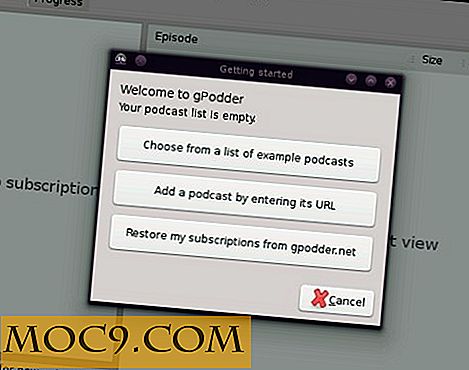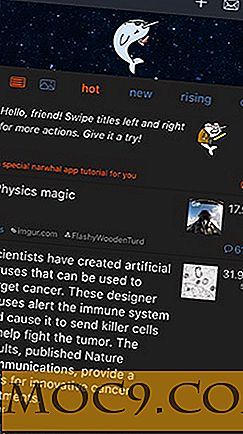Slik bruker du Chkservice til å administrere systemd-enheter i Linux
Det er viktig å lære de nødvendige systemd-kommandoene for å starte, stoppe, aktivere og deaktivere enheter fra kommandolinjen. Å bruke mye tid på ledeteksten kan være slitsomt, skjønt, så Chkservice ble opprettet for å lette belastningen av disse lederoppgaver.
Chkservice bruker sitt Ncurses-baserte terminalgrensesnitt for å gi deg en rask oversikt over aktive Systemd-enheter, og hvis du har administrative privilegier, kan du starte og stoppe dem etter behov, alt uten å skrive inn en enkelt systemctl .
Relatert : Hvordan administrere tjenester med Systemd
Laster ned Chkservice
Prosjektets hjemmeside på Github viser at Arch Linux, Debian, Fedora og Ubuntu alle har pakker tilgjengelig for installasjon.
Arch:
git klon https://aur.archlinux.org/chkservice.git cd chkservice makepkg -si
Debian:
sudo apt install chkservice
Fedora:
dnf copr aktivere srakitnican / default dnf installere chkservice
Ubuntu:
sudo add-apt-depot ppa: linuxenko / chkservice sudo apt-oppdatering sudo apt-get install chkservice
Du kan også bygge pakken og installere fra kilde ved å klone den nyeste git-utgivelsen:
git klon https://github.com/linuxenko/chkservice.git
Tilgjengelige kommandoer
Når du er installert, kan du kjøre Chkservice som enten en vanlig bruker eller som bruker med administrative rettigheter. I begge tilfeller er de tilgjengelige kommandoene de samme. Se programmets hjelpedialog nedenfor for mer informasjon.

Du kan også finne samme kommandolinje ved å trykke "?" Når du er inne i Chkservice mens den kjører. Dine bevegelsestaster er enkle.
- Flytt markøren opp: Pil opp eller k
- Flytt markøren ned: Ned-pil eller j
- Flytt siden opp: Side opp eller b
- Flytt siden ned: Side ned eller f
Deretter kan du starte og stoppe enheter med s, laste om og oppdatere enheter med r, og aktivere eller deaktivere enheter med Space, hvis du er administrator.
Avslutt programmet med q.
The Viewscreen
Running Chkservice gir deg en visning som ser noe ut som det følgende bildet.

På venstre side er aktiverte enheter merket med [x], deaktiverte enheter med [ ], statiske enheter med [s] og maskerte enheter med -m- .
Når du endrer en enhetens tilstand fra aktivert til deaktivert, vil markøren dessuten også endres. Du kan også se forskjeller i hver markør farge basert på statusen.
Skjermbildet over viser de forskjellige operasjonsstatusene for de flere enhetene som vises. Navnet på hver enhet er oppført etter statusen, og plasseringen eller beskrivelsen er oppført for hver enhet på høyre side av skjermen.
Du kan også finne et antall tilgjengelige enheter - i dette tilfellet 400 - nederst på displayet.
Ruller lenger ned i displayet vil du se hvor Chkservice skiller tjenestene fra timere, stikkontakter, skiver, monteringer, automater, swaps, stier, rekkevidde og enheter. Hver underkategori viser overskriften, for eksempel "Sockets", og viser deretter alle tilgjengelige enheter av den typen i alfabetisk rekkefølge.
Uansett hvilken type enhet du har å gjøre med, kan du bruke de samme tastaturkommandoene til å administrere sin tilstand.
Konklusjon
Chkservice tilbyr en enkel måte å administrere Systemd-enheter på uten å måtte skrive kommandoer. Grensesnittet er rent og enkelt å bruke, og jeg setter spesielt pris på hvordan det kan kjøre med og uten privilegier.
Gi det et snurr. Jeg håper du liker det også.